Googleマップに店舗情報を掲載するには、「Googleビジネス プロフィール」というサービスを利用します。

これって「Googleマイビジネス」のことだよね
2021年11月4日(※)に、「Googleマイビジネス」は「Googleビジネスプロフィール」に名称変更されているのですが、「Googleマイビジネス」の方が馴染みがあるかもしれません。
※ ビジネス プロフィールの新たな更新について – Google ビジネス プロフィール コミュニティ
1. ビジネスプロフィールにアクセスする
すでに「Googleビジネス プロフィール」に登録している場合は、
・Google.comで登録したGoogleアカウントにログインして、
・右上の「メニュー」から「ビジネス プロフィール」にアクセスします。
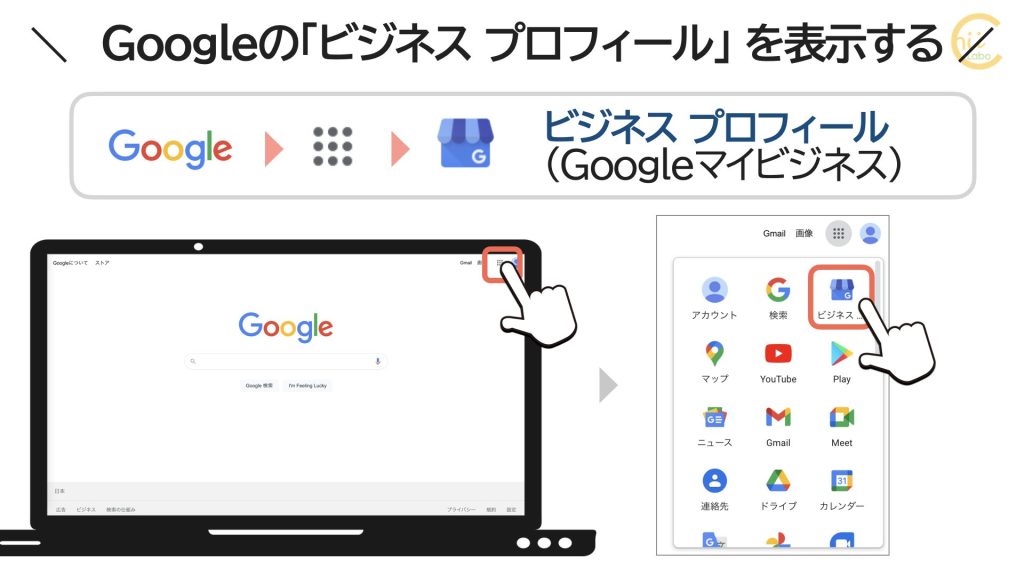
1-1. まだ登録していない場合は「管理を開始」
初回の登録では、「Google マイビジネス – ビジネス プロフィールを管理」の「管理を開始」から登録します。


サイトのタイトルに「マイビジネス」の名前が残っているね。
1-2. 複数の店舗を管理している場合は 店舗名をクリック
もし、複数の店舗を管理している場合は、店舗一覧が表示されます。
店舗名がリンクになっているので、クリックします。
2. Google ビジネスプロフィールを管理する
Googleビジネスプロフィールの画面は、
・右上のGoogleアカウント
・左のメニュー
・右のメイン画面
で構成されています。

左のメニューを選んで、メイン画面で操作をします。
Googleアカウントの部分は、Googleサービスで共通です。
ログインしているアカウントを管理したり、検索、Gmailやマップなど、ほかのサービスに切り替えることができます。
3. マップで掲載する「情報」を登録する
店舗情報は、ビジネスプロフィールの登録のときにも聞かれますが、後から編集することができます。
「メニュー」から「情報」を選んで、変更したい項目の「編集(鉛筆マーク)」をクリックします。
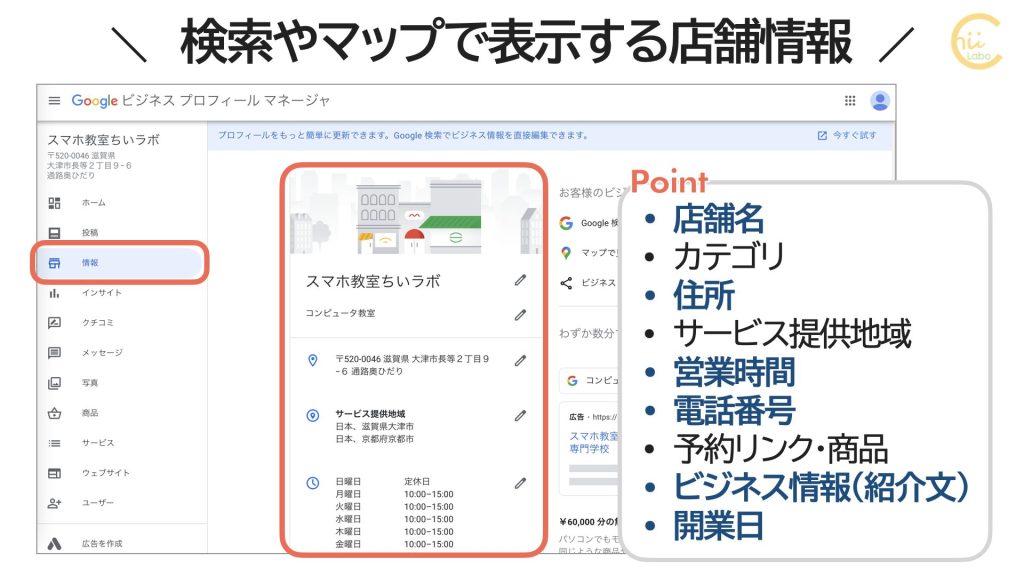
祝日などで営業時間の変更がある場合も、ここから指定できます。

Googleマップは賢くて、営業中の店舗を優先して表示します。
4. Googleで作る簡易ホームページ
まだホームページを持っていなくて、デザインにこだわりがなければ、Googleで作ることもできます。

ひな形が決まっているので、デザインテーマ(色合い)を決めるだけで、ホームページができあがります。

自前のホームページがすでにある場合は、不要です。
4-1. .business.siteドメインなら無料
ウェブサイトのアドレスは、「.com」や「.net」など メジャーなトップドメインを選択したい場合は、有料プランです。
「.business.site」のドメインなら、無料で好きなアドレスを入力して決めることができます。
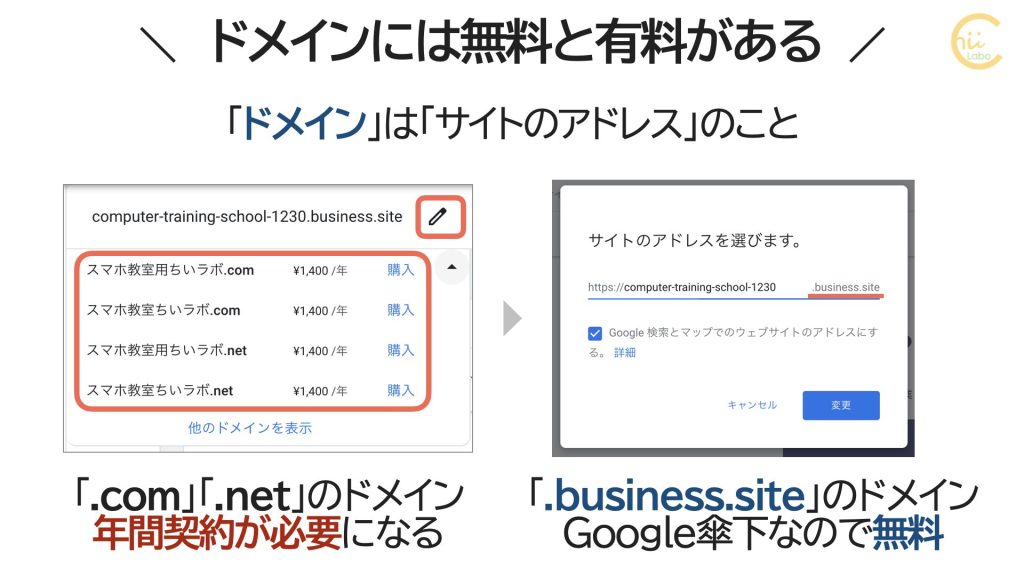
有料ドメインのメリットは、将来的に自前のホームページを作ったときに、そちらにドメインを移行できることです。「.business.site」のアドレスだと、自前のホームページには使えません。お客さんには、新しいホームページのアドレスを周知し直す必要が出てきます。

自前のホームページを作る予定がなかったり、ページアクセスが大きくなければ、そこまで影響はありません。
4-2. ウェブサイトで編集できるもの
「編集」をクリックすると、タイトルや説明文などを決まった項目について編集できます。
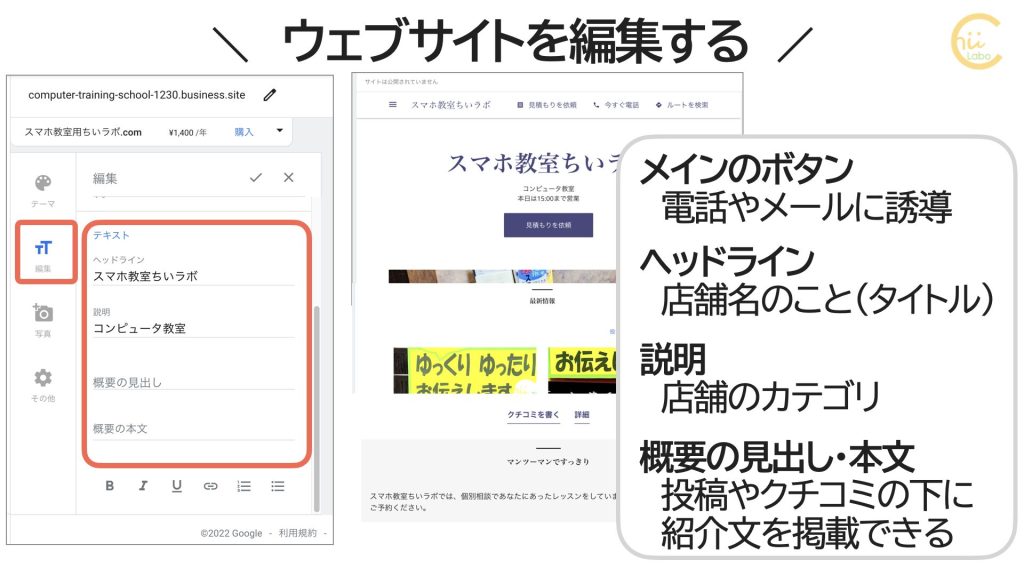
Googleビジネスプロフィールで登録している、情報・投稿・写真も、自動的に反映されています。
手早くホームページを作成・メンテナンスすることができますが、掲載情報を細かくデザインすることはできません。

小さな店舗の場合は、Googleプロフィールに写真を投稿するだけで、自動的にウェブサイトでも反映されるので、一箇所でメンテナンスできるのがよいです。
反対に、店舗規模が大きくなると、ちょっと物足りなくなるかもしれません。
こちらもどうぞ
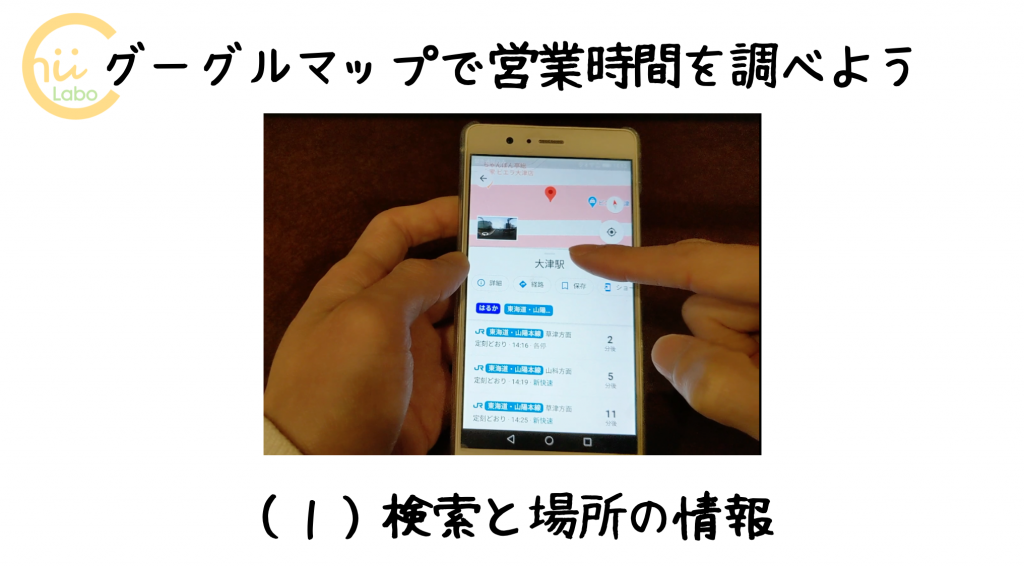
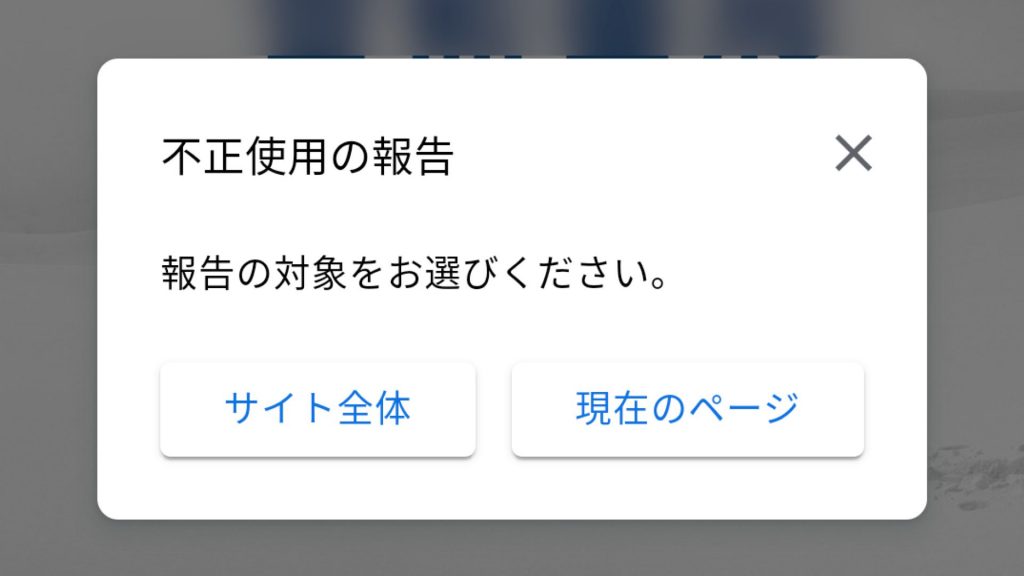
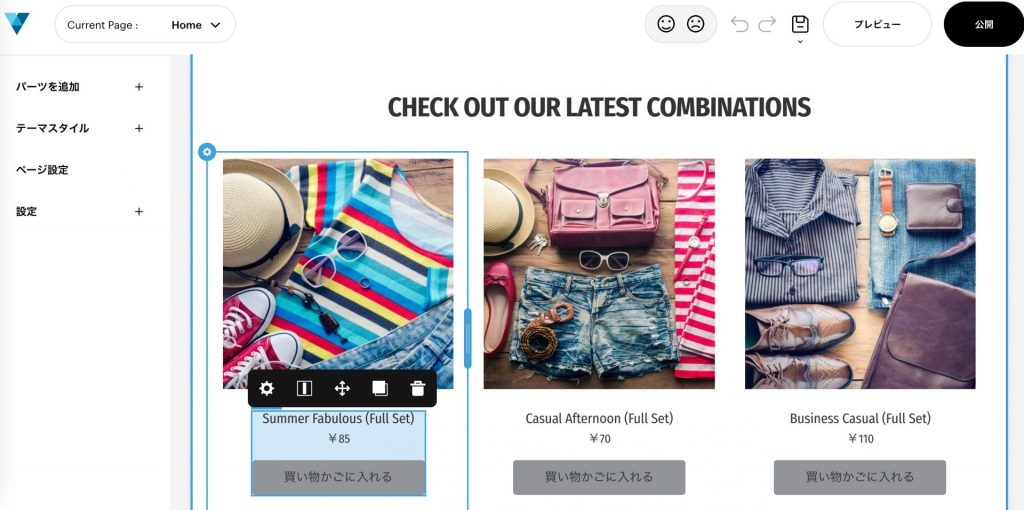
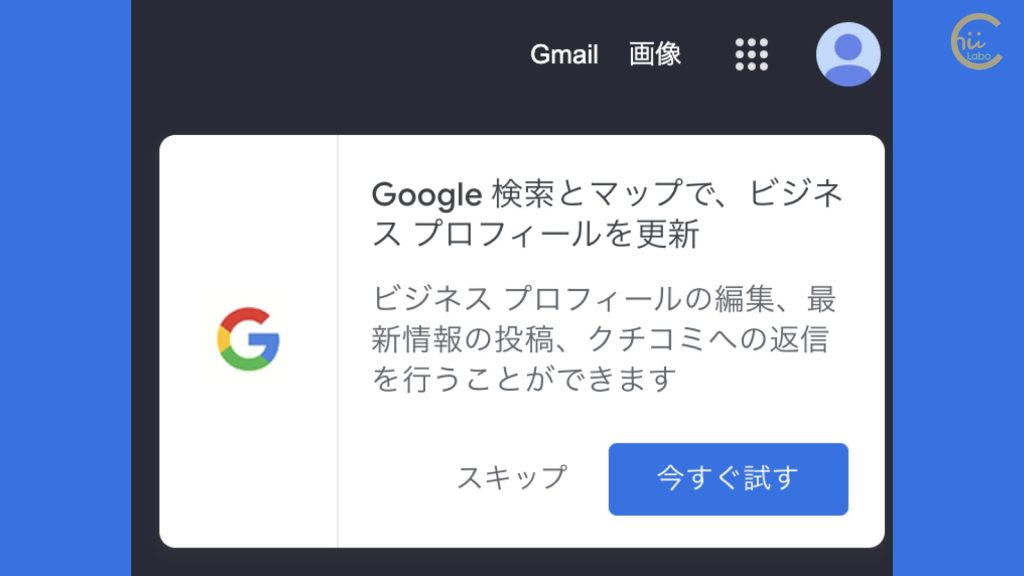
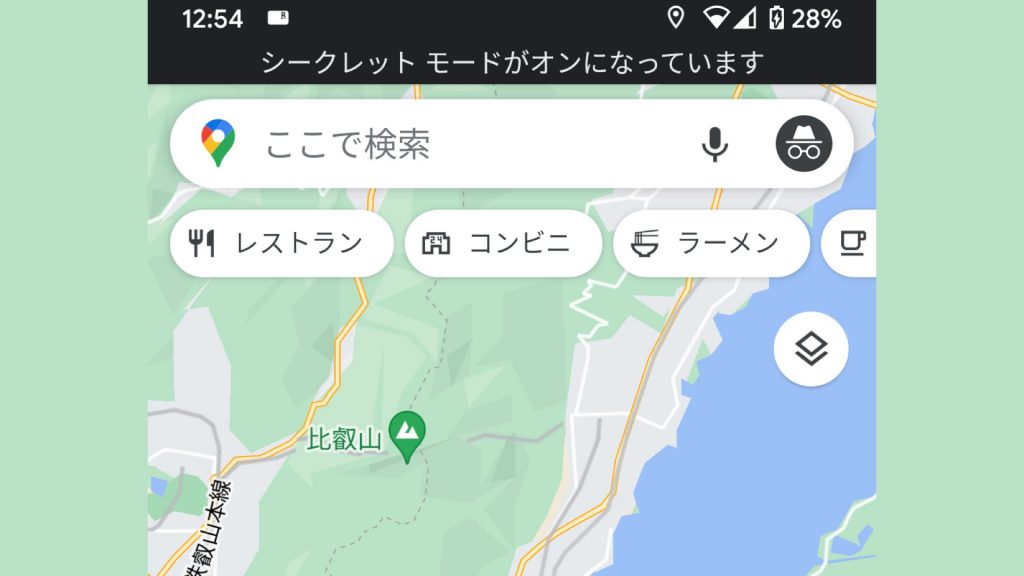


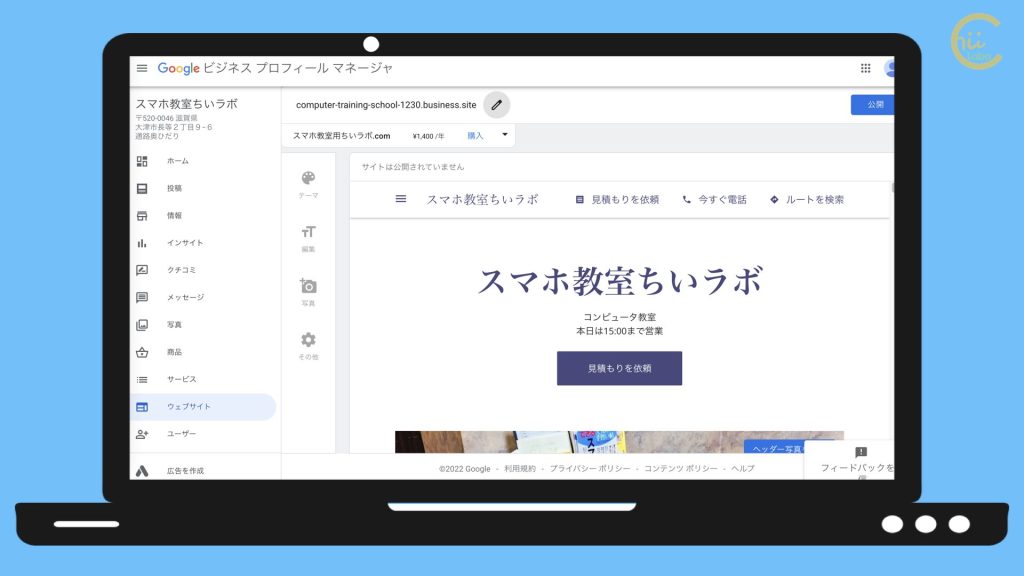
![[CSS] Cocoonで印刷時のアイコンリスト・ラベルボックスに枠をつけた](https://chiilabo.com/wp-content/uploads/2022/03/image-38-3-1024x576.jpg)
